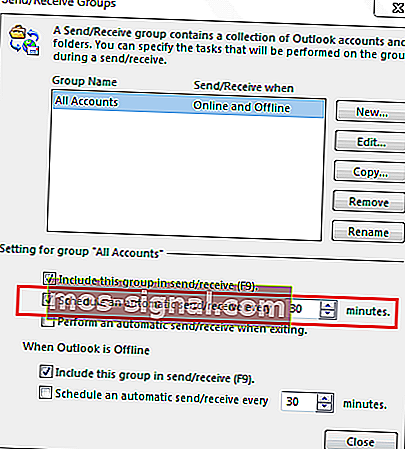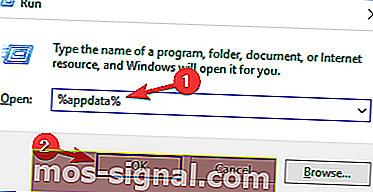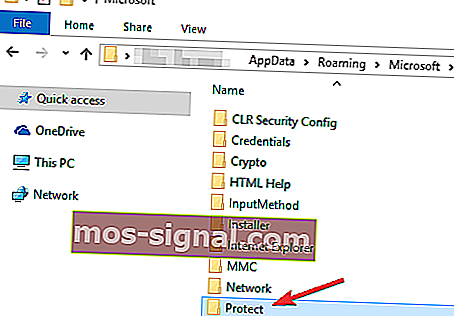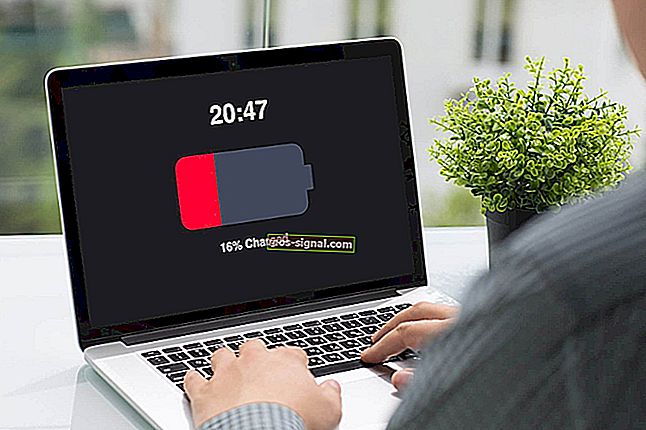FIX: Masukkan kata laluan rangkaian terus muncul di Outlook
- Banyak pengguna Outlook melaporkan bahawa tetingkap Masukkan kata laluan rangkaian terus muncul di PC mereka.
- Dalam artikel ini, kami akan memberikan beberapa penyelesaian untuk masalah yang menjengkelkan ini.
- Outlook adalah pelanggan e-mel yang boleh dipercayai, namun kesalahan sering terjadi. Lihat daftarnya di halaman Kesalahan Outlook kami dan cari penyelesaian yang tepat.
- Anda juga harus mengikuti Hub Penyelesaian Masalah Outlook kami untuk mencari lebih banyak penyelesaian yang dibuat khas.

Banyak pengguna Outlook melaporkan bahawa tetingkap Masukkan kata laluan rangkaian terus muncul di PC mereka. Ini boleh menjadi masalah yang menjengkelkan, dan dalam artikel hari ini, kami akan menunjukkan kepada anda cara menyelesaikan masalah ini dengan mudah pada Windows 10.
Bagaimana saya membetulkan pemberitahuan berulang kata laluan rangkaian masuk ?
- Cuba pelanggan e-mel alternatif
- Periksa kata laluan Outlook anda
- Ubah jadual Hantar & Terima anda
- Periksa antivirus anda
- Namakan semula folder Protect
- Buat semula akaun e-mel anda
- Periksa sama ada akaun e-mel anda dikonfigurasi dengan betul
- Benarkan akses ke aplikasi yang kurang selamat
1. Cuba pelanggan e-mel alternatif
Masukkan kata laluan rangkaian biasanya berkaitan dengan klien e-mel Outlook, dan jika anda terus mendapat ralat ini, anda mungkin ingin mencuba menggunakan penjelasan e-mel alternatif.
Terdapat banyak pelanggan e-mel yang hebat di pasaran, tetapi jika anda mahukan penggantian Outlook yang betul, kami sangat menyarankan agar anda mencuba eM Client .
eM Client adalah pelanggan e-mel untuk platform Windows dan macOS. Aplikasi ini dilengkapi dengan antara muka intuitif yang akan menarik minat pemula dan pengguna lanjutan.
Pelanggan eM mempunyai beberapa ciri bawaan yang sangat berguna, seperti ciri carian, kalendar, dan sembang. Lebih-lebih lagi, alat ini menggunakan enkripsi PGP untuk menyulitkan e-mel anda dan menyimpannya secara peribadi.
Untuk menambah komponen produktiviti, anda boleh melihat balasan, untuk diberitahu tentang e-mel penting setiap masa, dan juga menunda e-mel jika anda sibuk dan menjawabnya pada masa yang berbeza.

Pelanggan eM
Simpan kerja, kalendar, nota, dan sembang di satu tempat. Tingkatkan pengalaman dan produktiviti e-mel anda dengan eM Client. Dapatkannya percuma Lawati laman web2. Periksa kata laluan Outlook anda
Kembali ke Outlook, mesej Masukkan kata laluan rangkaian biasanya berlaku jika kata laluan anda diubah baru-baru ini. Kadang-kadang, anda mungkin menukar kata laluan dalam e-mel web dan lupa mengubahnya dalam tetapan Outlook.
Sekiranya anda yakin bahawa anda tidak menukar kata laluan anda, anda mungkin ingin mencuba menetapkan semula kata laluan anda dan mengkonfigurasi semula akaun Outlook anda. Setelah melakukannya, periksa sama ada masalah masih berlaku.
3. Ubah jadual Hantar & Terima anda
- Pergi ke Fail> Maklumat> Pilihan di Outlook.
- Dari menu di sebelah kiri pilih Advanced . Klik butang Hantar / Terima .
- Tetingkap Hantar / Terima Kumpulan akan terbuka. Tetapkan Jadual kirim / terima automatik setiap hingga 0 dan periksa apakah kesalahan muncul.
- Sekiranya tidak, anda boleh mengubah Jadualkan penghantaran / penerimaan automatik setiap 30 hingga 20 minit.
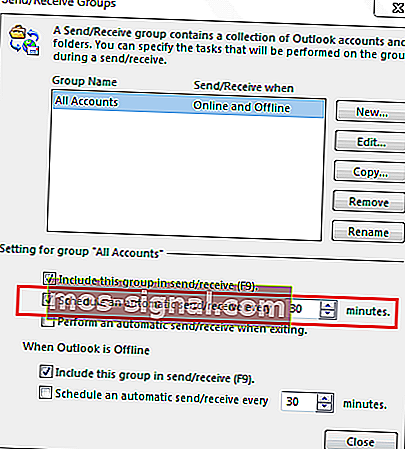
Setelah melakukan perubahan ini, masalah tersebut harus diselesaikan secara kekal. Seperti yang anda lihat, ini adalah jalan penyelesaian yang mudah, jadi anda mungkin ingin mencubanya.
Sedikit pengguna melaporkan bahawa mereka harus mematikan sepenuhnya jadual Kirim & Terima untuk menyelesaikan masalah ini. Ini adalah jalan penyelesaian yang baik, tetapi memerlukan anda memeriksa e-mel secara manual setiap masa.
4. Periksa antivirus anda
Mempunyai antivirus yang baik adalah penting jika anda ingin melindungi PC anda dari ancaman dalam talian, tetapi antivirus anda kadang-kadang boleh mengganggu Outlook dan menyebabkan kesalahan memasukkan kata laluan rangkaian muncul.
Untuk menyelesaikan masalah ini, pastikan firewall dan antivirus anda tidak menghalang Outlook. Sekiranya Outlook tidak disekat, anda mungkin ingin mencuba menonaktifkan ciri antivirus tertentu dan periksa sama ada mereka mengganggu Outlook. Sekiranya itu tidak membantu, langkah seterusnya adalah mematikan sepenuhnya antivirus anda.
Dalam beberapa kes, mematikan antivirus anda tidak mencukupi, jadi anda perlu menyahpasangnya. Sekiranya anda menggunakan Windows 10, Windows Defender akan melindungi anda walaupun anda mencopot pemasangan antivirus anda, jadi anda tidak perlu risau tentang keselamatan anda.
Setelah anda membuang antivirus anda, periksa apakah masalahnya masih ada. Sekiranya membuang antivirus menyelesaikan masalah, anda harus mempertimbangkan untuk beralih ke penyelesaian antivirus yang lain.
Terdapat banyak alat antivirus yang hebat di pasaran, tetapi jika anda mahukan perlindungan maksimum yang tidak mengganggu aplikasi lain, kami sarankan anda mencuba Bitdefender .
5. Namakan semula folder Protect
- Tekan Kekunci Windows + R dan masukkan % appdata% . Sekarang tekan Enter atau klik OK .
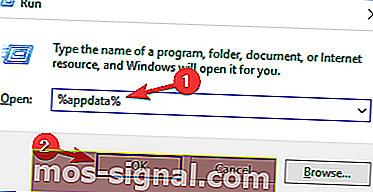
- Navigasi ke direktori Microsoft dan cari folder Protect . Namakan semula folder ini ke Protect.old .
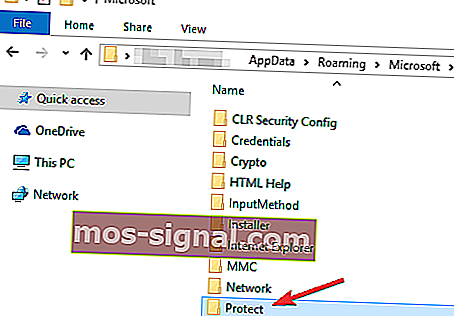
- Setelah melakukannya, mulakan Outlook semula, masukkan kata laluan anda dan pilih pilihan untuk mengingatnya.
Setelah melakukannya, masalah tersebut harus diselesaikan secara kekal kerana masalahnya mungkin folder Protect yang rosak .
Ramai pengguna melaporkan bahawa penyelesaian ini berfungsi untuk mereka, jadi kami sangat menyarankan anda untuk mencubanya.
6. Buat semula akaun e-mel anda
- Di Outlook pergi ke Fail> Tetapan akaun .
- Sekarang pilih akaun yang ingin anda hapus dan klik butang Buang .
- Klik Ya untuk mengesahkan.
Setelah melakukannya, anda hanya perlu menambahkan akaun anda sekali lagi. Anda boleh melakukannya dengan mengikuti langkah berikut:
- Pergi ke Fail> Maklumat> Tambah Akaun
- Sekarang masukkan maklumat yang diperlukan dan ikuti arahan di skrin.
Dalam kebanyakan kes, proses ini akan secara automatik mengkonfigurasi akaun e-mel anda, tetapi dalam beberapa keadaan, anda mungkin harus mengkonfigurasi maklumat anda secara manual.
Langkah ini akan memperbaiki sebarang tetapan yang rosak di akaun semasa anda. Setelah menambah akaun e-mel baru, periksa apakah masalahnya masih ada.
Terlupa kata laluan e-mel anda? Berikut adalah 4 perisian teratas untuk memulihkan kata laluan akaun yang hilang.
7. Periksa sama ada akaun e-mel anda dikonfigurasikan dengan betul
Menurut pengguna, kadang-kadang tetapan akaun e-mel anda mungkin tidak dikonfigurasi dengan benar, dan itu dapat menyebabkan pesan Masukkan kata laluan rangkaian di Outlook.
Menurut pengguna, masalah ini berlaku kerana mereka memasukkan keseluruhan alamat e-mel, misalnya, [email protected] dan bukannya nama pengguna.
Sekiranya anda menggunakan akaun POP3 atau IMAP, pastikan nama pelayan anda dimasukkan dengan betul. Ini adalah beberapa masalah kecil, tetapi kadang-kadang masalah ini boleh menyebabkan kesalahan ini berlaku.
8. Benarkan akses ke aplikasi yang kurang selamat
Sekiranya anda mendapat kata laluan rangkaian Masukkan di Outlook, masalahnya mungkin konfigurasi e-mel anda. Penyelesaian ini hanya berfungsi jika anda ingin menggunakan akaun Gmail anda dengan Outlook, tetapi jika anda menggunakan penyedia e-mel yang lain, anda mungkin ingin mencuba penyelesaian lain.
Sekiranya anda menggunakan Gmail, anda harus tahu bahawa Gmail tidak akan berfungsi dengan setiap pelanggan e-mel di luar sana. Namun, jika Gmail tidak berfungsi dengan klien e-mel anda, ini mungkin disebabkan oleh tetapan Gmail anda. Untuk memperbaikinya, ikuti langkah berikut:
- Buka halaman tetapan akaun Google anda.
- Sekarang cari bahagian Aplikasi yang kurang selamat .
- Hidupkan pilihan Benarkan aplikasi yang kurang selamat .
Sekiranya anda ingin menukar tetapan ini dengan cepat, anda boleh mengaksesnya terus di sini.
Perlu diingat bahawa pilihan ini hanya berfungsi jika anda tidak menggunakan pengesahan dua faktor. Sekiranya anda menggunakan pengesahan dua faktor, anda perlu membuat kata laluan khusus aplikasi dan periksa apakah itu menyelesaikan masalah.
Masukkan mesej kata laluan rangkaian di Outlook boleh menjengkelkan dan boleh menyebabkan masalah ketika menerima e-mel. Walau bagaimanapun, anda seharusnya dapat menyelesaikan ralat ini menggunakan salah satu penyelesaian kami.
Untuk lebih banyak pertanyaan dan cadangan, jangan ragu untuk menghubungi bahagian komen di bawah.
Soalan Lazim: Ketahui lebih lanjut mengenai ralat Outlook
- Mengapa saya terus mendapat kesalahan menghantar / menerima di Outlook?
Memang benar bahawa pengguna Outlook menghadapi banyak kesalahan menghantar / menerima. Ini adalah kesalahan tertentu, biasanya, dengan penyelesaian khusus dan kami mempunyai panduan yang luas untuk masing-masing.
- Bolehkah saya memperbaiki ralat Outlook secara automatik?
Mungkin ada satu kemungkinan. Lihat penyelesaian kedua dalam artikel ini untuk alat khusus untuk memperbaiki kesalahan Outlook secara automatik.
Catatan Editor: Catatan ini pada mulanya diterbitkan pada bulan Ogos 2018 dan diperbaharui dan dikemas kini pada bulan April 2020 untuk kesegaran, ketepatan, dan pemahaman yang lengkap.